Um dos recursos extras flexíveis do Discord é a capacidade de adicionar bots a um servidor. Esses bots podem realizar uma ampla gama de tarefas. Alguns exemplos de recursos permitem que os bots atuem como jukeboxes, bots de saudação, ferramentas de moderação automática de servidor e provedores de estatísticas de videogame.
Em primeiro lugar, para poder adicionar um bot a um servidor, você precisa ter a permissão “Gerenciar Servidor” nesse servidor. Esta não é uma permissão de nível de administrador total, mas permite renomear o servidor e alterar a região do servidor, portanto, não é algo que os usuários padrão obterão na maioria dos servidores.
Dica: Outras permissões que substituem “Gerenciar servidor”, como “Administrador” também são adequadas.
O primeiro passo para instalar um bot é encontrar um que você deseja instalar. Existem muitos sites que permitem que você pesquise bots do Discord. Alguns exemplos são discord.bots.gg e top.gg. Pesquise no site de sua escolha para encontrar o bot que deseja e, em seguida, encontre o link de convite.
Em seguida, você precisará autorizar o bot a ingressar em um servidor. Se você tiver mais de um servidor para o qual pode convidar bots do Discord, certifique-se de selecionar o correto na caixa suspensa, antes de clicar em “Continuar”.
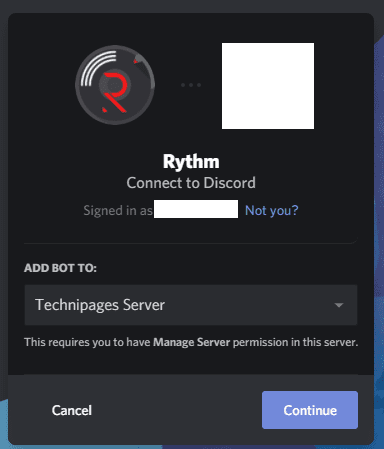
Em seguida, o bot geralmente pedirá algumas permissões. Em alguns casos, essas são permissões razoáveis de que ele precisa para se comunicar; no entanto, alguns bots podem solicitar permissões excessivas.
Observação: você não precisa conceder ao bot quaisquer permissões neste estágio se você planeja configurar as permissões de maneira adequada manualmente após ele ter ingressado. Normalmente, um bot precisará apenas da capacidade de ler e enviar mensagens, bem como, potencialmente, inserir links, ingressar em canais de voz e falar em canais de voz. Você pode até configurar essas permissões canal a canal, se desejar.
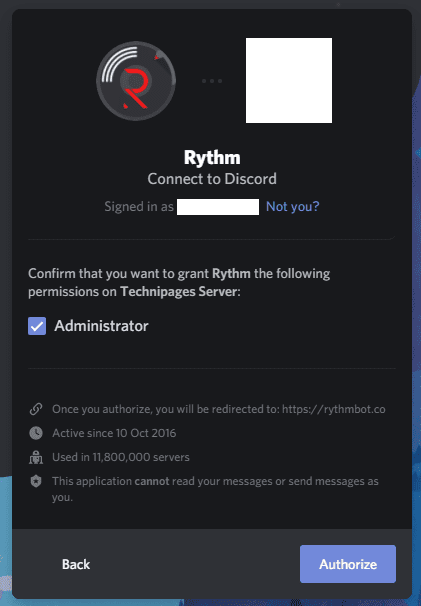
Por exemplo, o bot Rhythm convidado nas imagens está pedindo permissão de administrador. Esta é uma permissão muito ruim para conceder, já que qualquer usuário ou bot com essa permissão pode literalmente fazer qualquer tarefa que não seja excluir explicitamente o servidor Discord. Certifique-se de não conceder permissão excessiva apenas porque o bot pede por elas. Se você não tiver certeza do que uma determinada permissão faz, pare por um segundo e procure na seção de funções do servidor. A maioria das permissões tem uma descrição abaixo delas na tela “Modificar função”. Para negar uma permissão solicitada, desmarque a caixa de seleção ao lado do título da permissão.
Dica: embora conceder a um bot a permissão de "Administrador" não cause problemas, você não tem nenhum garantir que o bot não será modificado em uma data posterior para usar esses poderes de administrador maliciosamente. Por exemplo, qualquer usuário desonesto, ou bot, com poderes de administrador, pode deletar todas as funções, mensagens e canais, bem como banir todos os usuários, essencialmente desligando seu servidor.